

By Gina Barrow, Son Güncelleme: 6/12/2023
Excel, işletmeler tarafından çok kullanılan bir programdır. Excel kullanmadan bir işletmenin nasıl devam edebileceğini hayal etmek zor. Excel, her şeyi daha kolay ve daha hızlı hale getirir. Bu elektronik tablo programında saklanan çok sayıda veri var.
Kaza sonucu veya öngörülemeyen durumlarda Excel dosyaları kaybolabilir. Daha da kötüsü, Mac'inizden kaldırdığınız Excel dosyasını kaydetmemiş olabilirsiniz. Mac sisteminizden kalıcı olarak silindikten sonra, bunun bir yolu var mı? Mac'te kaydedilmemiş excel dosyası nasıl kurtarılır?
Kalıcı olarak silindikten sonra silinen Excel'i kurtarmanın bir yolu olmadığını düşünebilirsiniz. Her şeyi yanlış anladın. Kaydedilmemiş Excel dosyalarını kurtarmak için yapabileceğiniz kesin yollar vardır. Daha fazlasını öğrenmek için okumaya devam edin.
Bölüm 1 - Mac'te Kaydedilmemiş Excel Dosyasını Veri Kurtarma Kullanarak KurtarmaBölüm 2 - Otomatik Kaydet ve Otomatik Kurtarmayı Kullanarak Mac'te Kaydedilmemiş Excel Dosyasını KurtarmaBölüm 3 - Kaydedilmemiş Excel Dosyasını Mac Geçici Klasörünü Kullanarak Kurtarın Bölüm 4 - Son Listeyi Kullanarak Mac'te Kaydedilmemiş Excel Dosyasını Kurtarma
Ekstra harcama yapmadan profesyonel benzeri bir veri kurtarma hizmeti istiyorsanız; FoneDog Veri Kurtarma yazılımını deneyin. FoneDog Veri Kurtarma hızlı, basit ve güvenli veri kurtarma sunan birinci sınıf bir yazılımdır. Aşağıdaki talimatları izleyerek herhangi bir Excel dosyasını Mac'te alabilirsiniz:
FoneDog Veri Kurtarma Yazılımını bilgisayarınızda arayın, indirin ve kurun. Kurulduktan sonra yazılımı açın.
FoneDog Data Recovery'yi kullanmak, istediğiniz herhangi bir Excel dosyasını geri alabilir. İhtiyacınız olan dosya türünü seçin, bu durumda Excel. Dosyanın taranacağı sürücüyü seçin ve taramaya başlayın.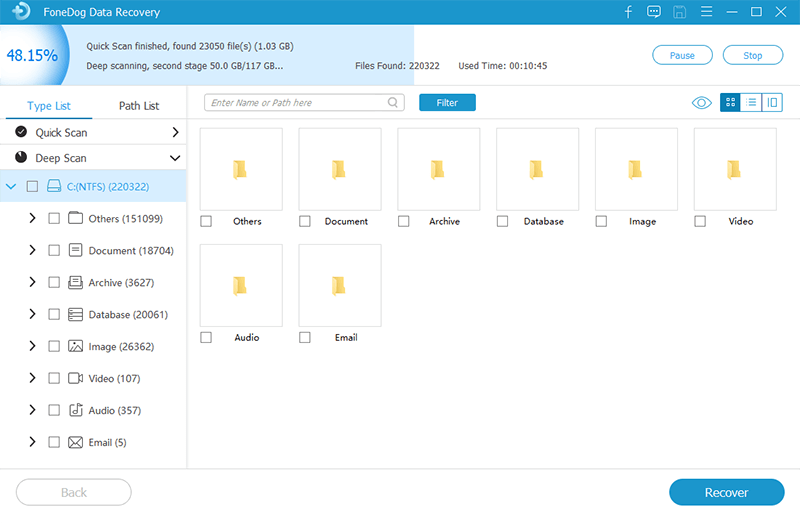
Silinen dosyaların bir listesi görüntülenecektir. İhtiyacınız olan verileri seçin ve "Kurtar" ı tıklayın. Kurtarma işlemi tamamlanana kadar bekleyin.
FoneDog Data Recovery, Mac'te kaydedilmemiş Excel dosyanızı almak için kullanabileceğiniz güçlü bir yazılımdır. Burada ve oradaki basit ve kolay tıklamalarla, önemli Excel dosyalarını hemen kurtaracaksınız. FoneDog Data Recovery, Mac'inizde sınırsız veri kurtarma sunar. her tür dosyanın uyumlu olduğunu garanti ederiz.
Hızlı, güvenli, emniyetli ve güvenilir veri kurtarma için şimdi FoneDog Data Recovery yazılımını deneyin! En iyi veri kurtarma yazılımında ücretsiz deneme sürümü ve 30 günlük para iade garantisi alın. Daha da iyisi, en yüksek başarı oranını elde edersiniz, bu nedenle kurtarılan verilerdeki değişikliklere ve değişikliklere elveda deyin. Excel dosyamızı geri alın ve olduğu gibi keyfini çıkarın. FoneDog Veri Kurtarma yazılımını şimdi deneyin!
Excel'i kullanmanın harika bir yanı, Otomatik Kaydetme ve Otomatik Kurtarma özelliklerine sahip olmaktır. Bu özellikler hayat kurtarıcıdır. Yeni bir belge oluşturduysanız ancak henüz kaydetmediyseniz, Otomatik Kaydet işlevi değişiklikleri birkaç saniyede bir otomatik olarak kaydeder. Otomatik Kaydet işlevi, istenmeyen ve kazara oluşan hatalar ve arızalar nedeniyle veri kaybetme riskinin azaltılmasına yardımcı olur.
Otomatik Kurtarma işlevi ise, bir program veya sistem çökmesinden kaynaklanabilecek silinen veya kaybolan Excel dosyalarını kurtarmaya çalışır. Excel dosyasının bir kopyasını düzenli olarak arka planda kaydeder. Kaydedilmemiş Excel dosyalarını şu adımlarla kurtarabilirsiniz:
Adım 01: Mac'inizde “Finder”ı işaretleyin ve Return tuşuna tıklayın.
Adım 02: Aşağıdaki yolu takip edin ve “Git”e basın. şunu yazın:/Kullanıcılar/kullanıcı adı/Kütüphane/Konteynerler/com.microsoft.Excel/Veri/Kütüphane/Tercihler/Otomatik Kurtarma
Bu, Excel'in Otomatik Kurtarma klasörünü açacaktır.
Adım 03: Kaydedilmemiş gerekli Excel dosyasını arayın ve Mac'in başka bir klasöründe kurtarın.
Otomatik Kaydet işlevi basittir. Kaydedilmemiş belgelerin otomatik olarak kurtarılmasında etkilidir. Beklenmeyen veri kaybı durumlarında yardımcı olur. Sahip olduğunuz Excel dosyasının otomatik olarak kaydedilen son sürümünü geri yüklemek her zaman kullanılabilir.
Otomatik Kurtarma seçeneği varsayılan olarak etkindir. Ancak, Excel dosyalarınızı otomatik olarak kaydetmesini garanti etmek için, Mac'inizin Excel Otomatik Kurtarma ve Otomatik Kaydetme özelliklerini etkinleştirmek en iyisidir.
Excel çalışma sayfasının geçici bir klasörü var. Bu, kaydedilmemiş Excel dosyalarını kurtardığınız yerdir. Excel 2016 kullanıyorsanız, kaydetmeden bile Excel projesine kaldığınız yerden devam edebileceksiniz. Mac Geçici Klasörü kullanarak Excel dosyalarını kurtarmak istiyorsanız şu adımları izleyin:
Adım 01: Mac'inizi kullanarak Uygulamalar> Yardımcı Programlar> Terminal'i seçin.
Adım 02: Terminalin açıldığını gördüğünüzde “open $TMPDIR” yazın. Geçici Klasörü açmak için Dönüş Anahtarını basılı tutun.
Adım 03: Tüm klasörleri görüntüleyin ve “TemporaryItems” adlı birini seçin.
Adım 04: “TemporaryItems” altında, kurtarmak istediğiniz kaydedilmemiş dosyayı bulun ve ardından geri yükleyin.
Adım 05: Dosyayı başka bir güvenli noktaya kopyalamak ve kaydetmek için uzantıyı .tmp'den .xls veya .xlsx'e değiştirin.
Geçici klasörü kullanmak, kaydedilmemiş Excel dosyalarını kurtarmanın harika bir yoludur. Kolaydır, ancak ihtiyacınız olan tüm kaydedilmemiş Excel dosyalarını bularak her zaman garanti etmez.
Çok meşgul olduğumuzda ve görevlerimizle çok fazla meşgul olduğumuzda, bazen kaydet düğmesine basmayı unutuyoruz. Mac'inizde istemeden Excel dosyalarını kaydetmeden bırakan birçok kişiden biriyseniz, sizin için bir çözümümüz var. Mac'te kaybolan Excel dosyaları ve kaydedilmemiş dosyalar En Son listesi kullanılarak yeniden canlandırılabilir. Excel dosyalarının depolama konumunu keşfetmek için yapmanız gerekenler:
Adım 01: Mac'inizde Office Excel'i açın.
Adım 02: Dosya>Son Kullanılanları Aç'a gidin. Excel dosyasını aramak için Diğer'i de işaretleyebilirsiniz.
Adım 03: Daha sonra Mac'inizdeki Excel dosyasını gerektiği gibi kaydedebilir, düzenleyebilir veya kaydedebilirsiniz.
Mac'te kaydedilmemiş Excel dosyası nasıl kurtarılır Yukarıda belirtilen bu yöntemleri izlerseniz kolaydır. Mac ve yerleşik özellikleri, kaydedilmemiş Excel dosyalarını kurtarırken çok yardımcı olur. Ancak, yapabileceği çok şey var. İstediğiniz gibi çalışmıyorsa, profesyonel bir Veri Kurtarma yazılımını tercih etmek her zaman en iyisidir. Ve bundan, FoneDog Veri Kurtarma sahip olabileceğiniz en iyi çözüm!
Hinterlassen Sie einen Kommentar
Yorumlamak
Veri Kurtarma
FoneDog veri toplama hızlı ve güvenli olarak silmiş veya kaybetmiş fotoğraflar, videolar, ses, e-postalar, belgeler ve sert sürücülerden diğer veriler, hafıza kartları, flash sürücüler, Windows ve Mac bilgisayarlarından (Recycle Bin dahil).
Ücretsiz deneme Ücretsiz denemePopüler makaleler
/
BİLGİLENDİRİCİLANGWEILIG
/
basitKOMPLİZİERT
Vielen Dank! Merhaba, Sie die Wahl:
Excellent
Değerlendirme: 4.8 / 5 (dayalı 76 yorumlar)